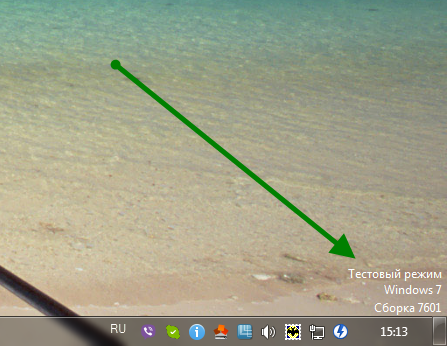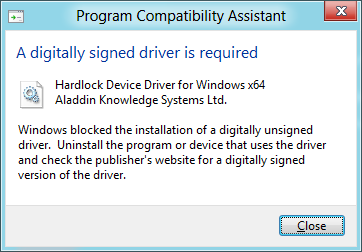Принесли компьютер с проблемой: «не устанавливается MultiKey на Windows 10 64bit». Провозился пол дня, хотя проблема решается за 5 минут.
Процесс установки MultiKey состоит из двух пунктов:
- Установка Sentinel HASP драйвера
- Установка Multikey (пароль на архив testprotect.com)
С Sentinel HASP проблем не возникло. А вот сам МультиКей заставил пошуршать форумы.
Devcon Failed
Основная проблема заключается в том, что Multikey в Windows 10 никак не может подменить драйвер HASP. Получаем ошибку devcon failed.
Что не помогло:
- включение тестового режима (bcdedit -set TESTSIGNING ON)
- включение режима «без проверки целостности файлов» (bcdedit -set loadoptions DISABLE_INTEGRITY_CHECKS)
Что помогло:
- установка MultiKey в режиме с Отключенной обязательной проверкой подписи драйверов.
Чтобы попасть в этот режим, нужно с зажатой клавишей SHIFT перезагрузить компьютер (Пуск -> Перезагрузка). Перед перезагрузкой появится меню:
Если всё сделано правильно, то после перезагрузки появится еще одно меню, непосредственно в котором нужно выбрать режим запуска Windows 10:
Нужная нам клавиша — 7 (или F7).
Установка не подписанного драйвера MultiKey
Windows запущена в нужном режиме. Запускаем нужный нам файл install.cmd от имени администратора.
Windows 10 ругается на то, что подменяемый драйвер не имеет цифровой подписи. Выбираем «Все равно установить этот драйвер». Windows снова ругается и говорит о том, что Требуется драйвер с цифровой подписью.
Жмем закрыть Видим, что драйвер успешно установлен (Drivers installed successfully).
Подписываем драйвер цифровой подписью
Следующим пунктом необходимо подписать наш драйвер. Для этого используем программу Driver Signature Enforcement Overrider (DSEO). Сайт разработчика — ngohq.com.
Запускаем скачанный файл от имени администратора. Выбираем пункт меню «Sign a System File». Жмем Next.
Вводим путь к установленному новому драйверу. c:WindowsSystem32driversmultikey.sys (возможно c:WindowsSystem32multikey.sys или c:WindowsSysWOW64multikey.sys, или еще что-то: пользуйтесь поиском).
Жмем ОК. Dseo подписывает драйвер и предлагает перезагрузить компьютер. Жмем «ОК». Перезагружаем компьютер.
Исправляем ошибку (код 52)
Поскольку драйвер мы подписали неведомым для Microsoft методом, Windows будет продолжать ругаться на наше устройство. Чтобы обойти эту проблему, необходимо загружать компьютер в тестовом режиме. В командной строке, запущенной от имени администратора включаем тестовый режим:
bcdedit -set TESTSIGNING ON
Перезагружаемся. Ошибка исчезла, но появилось предупреждение о том, что windows работает в тестовом режиме. Если надпись не мешает жить — тогда на этом всё. Если надпись напрягает — тогда можно убрать ее при помощи программы Universal Watermark Disabler.
Профит. MultiKey установлен и работает на Windows 10 64 bit.
В данной заметке использовались следующие файлы (скачаны с сайта разработчика, залиты на мой хостинг):
- multikey_20.0.0.7z (пароль testprotect.com)
- dseo13b.exe
- Universal Watermark Disabler
Содержание
- Центр загрузки Sentinel
- [Решено] Установка MultiKey на Windows 10 x64 1903 / 1909
- Devcon Failed
- Дополнительные параметры загрузки Windows 10
- Установка не подписанного драйвера MultiKey
- Подписываем драйвер цифровой подписью
- Исправляем ошибку (код 52)
- [Решено] Установка MultiKey на Windows 10 x64 1903 / 1909 : 15 комментариев
- Hasp emulator windows 10 x64
- Установка и настройка 1С 8.2 эмулятор HASP-драйвера для Windows x64. Настройка конфигураций 1С
- Установка и настройка 1С 8.2 эмулятор HASP-драйвера для Windows x64
- Скачать Драйвер HASP с поддержкой х64:
- Защита компьютера эмуляторами Hasp и Sable
- Установка эмулятора Hasp HL
- Установка эмулятора Sable
Центр загрузки Sentinel
Утилита для записи лицензий в ключи HASP 4 HASPEdit: HASPEDIT.zip
Драйвер для Windows. Версия 4.116 (интерфейс: консоль): HASP4_driver_cmdline.zip
Драйвер для Windows. Версия 8.23 (интерфейс: GUI): Sentinel_LDK_Run-time_setup
Драйвер для Mас OS. Версия 1.91 (интерфейс: GUI): MacOSX.dmg
Драйвер Sentinel HASP для Linux. Версия 8.23: Sentinel_LDK_Run-time_Installer.tar.gz
Менеджер лицензий для Windows. Версия 8.32: HASP_LM_setup.zip
Менеджер лицензий для Linux. Версия 8.3: hasplm_linux_8.30.tgz
Менеджер лицензий для Mac OS. LM_Setup_Mac.dmg
Утилита Aladdin Monitor. Версия 1.4.2: Monitor_Setup.zip
Утилита DiagnostiX. Версия 1.10: Aladdin_Diagnostix.zip
Драйверы для ключей Hardlock PCMCIA: pcmcia.zip
Утилита для установки HL-Server: hlsw32_inst.zip
Утилита для установки комплекса программ Hardlock Bistro. Версия 2.5: bistro32_inst.zip
Утилита DiagnostiX. Версия 1.10: Aladdin_Diagnostix.zip
Драйвер Sentinel HASP для Windows. Версия 8.23 (интерфейс: GUI): Sentinel_LDK_Run-time_setup.zip
Драйвер Sentinel HASP для Windows. Версия 8.23 (интерфейс: консоль): Sentinel_LDK_Run-time_cmd_line.zip
Драйвер для MAC OS. Версия 8.23 (интерфейс: GUI): Sentinel_LDK_RTE_Installer.dmg
Менеджер лицензий для Windows. Версия 8.32: HASP_LM_setup.zip
Менеджер лицензий для Linux. Версия 8.3: hasplm_linux_8.30.tgz
Менеджер лицензий для Mac OS. Версия 8.3: LM_Setup_Mac.dmg
Утилита Aladdin Monitor. Версия 1.4.2: Monitor_Setup.zip
Утилита DiagnostiX. Версия 1.10: Aladdin_Diagnostix.zip
Внимание, комплект разработчика Sentinel HASP 5.12 является устаревшем. Рекомендуем вам использовать его только для перехода на Sentinel LDK c более старых версий.
Драйвер Sentinel HASP для Windows. Версия 8.23 (интерфейс: GUI): Sentinel_LDK_Run-time_setup.zip
Драйвер Sentinel HASP для Windows. Версия 8.23 (интерфейс: консоль): Sentinel_LDK_Run-time_cmd_line.zip
Драйвер Sentinel HASP для Linux. Версия 8.23: Sentinel_LDK_Run-time_linux.zip
Драйвер Sentinel HASP для Mac OS X. Версия 8.23: Sentinel_LDK_RTE_Installer.dmg
Определение причин блокировки Sentinel SL из-за смены оборудования : C2V Decoder
Обновление USB-ключей HASP HL до функциональности HASP SRM с помощью файла V2C: HASP_HL_Firmware_Update_v2c.zip
Обновление USB-ключей HASP HL до функциональности HASP SRM с помощью утилиты Firmware Update: HASP_HL_Firmware_Update.zip
Руководство к Sentinel LDK на русском языке: скачать
«Быстрый старт» к Sentinel LDK на русском языке: скачать
Обзор возможностей Sentinel EMS Web Service API на русском языке: скачать
Подробное видео-руководство по работе с Sentinel LDK на русском языке: смотреть
Драйвер для ключей Sentinel SuperPro, Sentinel UltraPro и SHK для Microsoft Windows. Версия 7.6.0: Sentinel System Driver Installer 7.6.0.zip
Драйвер для ключей Sentinel SuperPro, Sentinel UltraPro и SHK для Linux & MacOS. Версия 1.3.1.6: sentinel_keys_protection_installer_1.3.1.6.zip
Утилита диагностики для проверки системы и создания файла отчета (Sentinel Advanced Medic) для Microsoft Windows: SAM131.exe
Утилита для удаления Sentinel System Driver: SSDCleanup_1.2.0.5.zip
Источник
[Решено] Установка MultiKey на Windows 10 x64 1903 / 1909
Принесли компьютер с проблемой: «не устанавливается MultiKey на Windows 10 64bit». Провозился пол дня, хотя проблема решается за 5 минут.
Процесс установки MultiKey состоит из двух пунктов:
С Sentinel HASP проблем не возникло. А вот сам МультиКей заставил пошуршать форумы.
Devcon Failed
Основная проблема заключается в том, что Multikey в Windows 10 никак не может подменить драйвер HASP. Получаем ошибку devcon failed.

Что не помогло:
Что помогло:
Дополнительные параметры загрузки Windows 10

Если всё сделано правильно, то после перезагрузки появится еще одно меню, непосредственно в котором нужно выбрать режим запуска Windows 10:

Нужная нам клавиша — 7 (или F7).
Установка не подписанного драйвера MultiKey
Windows запущена в нужном режиме. Запускаем нужный нам файл install.cmd от имени администратора.

Windows 10 ругается на то, что подменяемый драйвер не имеет цифровой подписи. Выбираем «Все равно установить этот драйвер». Windows снова ругается и говорит о том, что Требуется драйвер с цифровой подписью.

Жмем закрыть Видим, что драйвер успешно установлен (Drivers installed successfully).
Подписываем драйвер цифровой подписью
Следующим пунктом необходимо подписать наш драйвер. Для этого используем программу Driver Signature Enforcement Overrider (DSEO). Сайт разработчика — ngohq.com.
Запускаем скачанный файл от имени администратора. Выбираем пункт меню «Sign a System File». Жмем Next.

Вводим путь к установленному новому драйверу. c:WindowsSystem32driversmultikey.sys (возможно c:WindowsSystem32multikey.sys или c:WindowsSysWOW64multikey.sys, или еще что-то: пользуйтесь поиском).
Подписываем драйвер цифровой подписью (dseo)
Жмем ОК. Dseo подписывает драйвер и предлагает перезагрузить компьютер. Жмем «ОК». Перезагружаем компьютер.
Исправляем ошибку (код 52)
Поскольку драйвер мы подписали неведомым для Microsoft методом, Windows будет продолжать ругаться на наше устройство. Чтобы обойти эту проблему, необходимо загружать компьютер в тестовом режиме. В командной строке, запущенной от имени администратора включаем тестовый режим:
Перезагружаемся. Ошибка исчезла, но появилось предупреждение о том, что windows работает в тестовом режиме. Если надпись не мешает жить — тогда на этом всё. Если надпись напрягает — тогда можно убрать ее при помощи программы Universal Watermark Disabler.
Профит. MultiKey установлен и работает на Windows 10 64 bit.
В данной заметке использовались следующие файлы (скачаны с сайта разработчика, залиты на мой хостинг):
[Решено] Установка MultiKey на Windows 10 x64 1903 / 1909 : 15 комментариев
Да, упустил 🙂
Пароль на архив: testprotect.com
Такой же, как и у разработчика на сайте
Долго бился с проблемой, что «devcon не является внутренней или внешней командой», кинул его из папки в system32, вроде не ругается, но после этого всегда Failed, на старой версии Multikey всё в норме, но она выдаёт код ошибки 39 в диспетчере устройств, ваш метод увы, действия не возымел
Ошибка «devcon не является внутренней или внешней командой», появляется из-за того, что обработчик (командная строка cmd.exe) не понимает, где находится файл devcon.exe
Знаю 2 решения подобной проблемы:
Но всё это нужно делать с установленным HASP драйвером и в среде с отключенной обязательной проверкой драйверов.
Не вдавался в тонкости, но:
На сайте разработчика в качестве примера приведена 64-битная версия драйвера.
Насколько я понял из Вашего комментария, драйвер в моём примере так и остался неподписанным.
Так действительно всё становится на своим места 🙂
Спасибо за замечание!
так всегда подписывается именно cat файл. sys файл при этом не трогается. Но у него (sys-файла) вычисляется sha1 хеш-сумма, которая тоже прописывается в cat файл. Т.о. дополнительно контролируется неизменность файла sys
Вы тут серьёзно все?? Уже давно есть подписанные драйвера для мультикея для 64-й винды.
а там для него еще вроде лицензию надо еще на базе сгенерированного id компа. или нет? что то не работает
Файл заражен вирусом
Скачивать зараженные файлы может только владелец.
Источник
Hasp emulator windows 10 x64
During this time, our software has become incredibly faster and smarter. Today, DriverPack is the largest database of unique drivers in the world, located on ultra high speed servers all over the world. In order to perform the process of driver installation always quickly and with the highest possible quality, we use machine learning technologies that makes our selection algorithm even better and more accurate. We have managed to achieve all this in such a way that the software remains absolutely free of charge, and everyone can use it.
Its history has lasted for more than 20 years. Opera Software participates in developing web standards within W3C project. More that 350 million people worldwide use Opera products.
Its headquarters is located in Oslo, the capital of Norway.»,»partners_landing-text-yandex»:»Yandex is a global developer of the search engine and popular Internet services of the same name.
In Russia, where Yandex comes from, its share among the search engines makes 56.4% (according to Yandex.Radar, for March, 2018). This company is one of the few who successfully withstands competition with Google, the search giant.
Its headquarters is located in Moscow, the capital of Russia.»,»partners_landing-text-avast»:»Avast Software is a global developer of software in the field of information security.
It releases the world most popular free antivirus. The software from Avast prevents 1.5 billion attacks against computers and the web every month.
Источник
Установка и настройка 1С 8.2 эмулятор HASP-драйвера для Windows x64. Настройка конфигураций 1С
Установка и настройка 1С 8.2 эмулятор HASP-драйвера для Windows x64
Работоспособность гарантируется при полностью чистой лицензионной Windows системе (Windows Vista x64, Windows Server 2008 x64, Windows 7 x64, Windows Server 2008 R2 x64 включая с установленным Service Pack 1)
Установку выполнять под локальным администратором!
Скачать Драйвер HASP с поддержкой х64:
4) Вносим дампы (ветка реестра с дампами изменилась) — папка «Dumps», запустить и добавить в реестр файл «v8 50 user.reg» для рабочей станции, для сервера необходимо добавить все файлы в папке «Dumps» — архив для скачивания внизу статьи.
5) Запустить install_sertif.cmd (установка личного сертификата и включение тестового режима Windows), если не хотите нажимать F8 каждый раз при запуске.
При этом ваша ОС должна загрузиться в тестовом режиме — если так не произошло то нужно при перезагрузке нажать на кнопку F8 и выбрать Тестовый режим с возможностью установки драйверов с неподписанными сертификатами. Тестовая версия служит для установки в систему неподписанных сертификатом драйверов устройств. Сертификат выдает Майкрософт после отправку, соответствующего драйвера, изготовителем устройства (оборудования), для тестирования в лабораторию Майкрософт. Абсурд в том, что на драйвер-эмулятор никто сертификат не выдаст и соответственно избежать тестовой версии не возможно.
Также необходимо повторить удалением все патчи, эмуляторы HASP, найденные в системе, и запустить повторно пункт 5.
Тестовый режим может не включаться, если Windows уже находится в другом режиме, например «Защищенный режим».
Некоторые активаторы Windows, переводят систему в защищенный режим, чтобы обойти механизм активации.
В таком случае Вам необходимо удалить данный активатор и/или обновить активатор и/или приобрести лицензионный продукт.
Не забудьте отключить антивирус, его компоненты зачастую блокируют установку драйверов.
Отвечаем «Yes», когда выводится запрос о продолжении установки неподписанных драйверов.
Проверка. На значке устройства «Virtual Usb Bus Enumerator» не должен стоять восклицательный знак. Устройство должно работать нормально.
9) Установка HASP LM driver (ТОЛЬКО для установки на платформу Windows Server). В архиве — внизу статьи.
9) Для отключения вывода сообщения на рабочий стол «Тестовая версия» необходимо установить «RemoveWatermarkX64.exe». В архиве — внизу статьи.
Источник
Защита компьютера эмуляторами Hasp и Sable
Эмулятор – это программа, которая имитирует работу различных физических устройств или других программ.
Например, виртуальные диски, эмуляторы игровых приставок, игр и т.д. В статье рассматривается эмулятор ключа защиты HASP.
HASP – аппаратно программный комплекс защиты ПО от незаконного (несанкционированного) использования и распространения.
Ключи выпускаются для различных ОС – Windows, Linux, Android и 32- и 64-разрядных компьютеров.
Система разработана компанией Aladdin KS, в защиту которой входит:
– электронный ключ (брелок USB);
– специальное ПО для привязки к ключу, защиты программ и данных.
Существуют различные исполнения ключа HASP:
– брелок USB;
– ключ LPT;
– карта PCMCIA, внутренняя карта PCI.
Наибольшее распространение имеет брелок USB. В настоящее время применяются несколько вариантов ключей:
1) HASP 4 (первая версия защиты), HASP HL (HardLock – современный вариант) – это аппаратные ключи.
2) HASP SL (Soft Lock) – программный ключ. Этот ключ более удобен для распространения приложений, но имеет меньший уровень защиты, чем у HL.
3) HASP SRM комбинированное решение, в нем есть выбор – что использовать: аппаратный HL или программный SL ключ.
Защитой HASP пользуются такие пакеты программ как 1С, Консультант Плюс. Порядок защиты примерно такой. Ключ присоединен к определенному порту компьютера. Устанавливается специальный драйвер защиты.
Защищенная программа отправляет через него информацию о защите. При правильном ответе ключа программа продолжает работу, иначе: демонстрационный режим или просто остановка.
Эмуляция ключей используется в следующих случаях:
– взлом защиты программ (хакерство, нелегальное использование — к сожалению.);
– неустойчивая работа HASP ключей;
– выход из строя или потеря ключа;
– неудобство использования ключа на различных компьютерах.
Такие эмуляторы разрабатываются для пользователей лицензионного ПО, с целью облегчения их работы (не нужен брелок), что не является нарушением закона.
Это значит, что для установки любого эмулятора, у вас должна быть лицензионная версия ПО.
Если по какой-то причине необходим эмулятор ключа, нужно иметь в виду следующее – вариантов эмуляторов, это зависит от:
– числа пользователей программы;
– версии программы – сетевая или для локальных пользователей;
– для какого сервера нужен эмулятор – Server 2003, 2008 и др.
Создано много программ эмуляции, среди них комплекс Sable. Далее два конкретных примера.
Установка эмулятора Hasp HL
Распаковать и запустить HASPHL2007.exe
Должны быть установлены драйвера и оригинальный ключ подключения.
В программе DRIVER нажать INSTALL – установка драйвера.
Запустиь программу edgehasp.exe – генерация ключа. Полученный ключ ввести в закладку “EMULATOR”. Нажать “StartService”.
Запустить программу EDGEHASP.EXE для преобразования файла.
Открыть файл «DONGLES» в окне «HASP/Hardlock Emulator» и указать имя файла.
Очистить дамп – кнопка CLEAN.
Можно пользоваться. 
Установка эмулятора Sable
Информацию можно найти по адресу:
Запустить Sable и дождаться перезагрузки.
Удалить ярлык эмулятора – C:Documents SettingsAll usersStartМenuProgramsStartup
Запустить C:ProgramFilesSABLE. Запустить delnt.bat – удаление Hasp из реестра.
Установить эмулятор Hasp — C:ProgramFilesSABLE – запустить instnt.bat.
Cвойства (Propetries – hasp Automatic.) Ok.
Копировать patch77. exe из C:ProgramFilessable в папку 1С.
Запустить patch77.exe /F1cv7.exe.
Удалить patch77.exe. Перезагрузка.
Здесь вы можете Скачать HASP эмулятор совершенно бесплатно.
На сегодня у меня все, следите за блогом по электронной почте. Жду ваших отзывов в комментариях. Пока!
Источник
Данная инструкция написана в целях ознакомления и для людей, которым необходимо несколько копий ключа.Для создания дампа ключа вам необходимо: 1. Лицензионный ключ Sentiel SuperPro/UltraPro 2. MultiKeyEmu x64 (c devcon.exe для x64)3. Программа dmp2mkey v 2.34. Программа PVA v 3.3 (sprodmp.exe)5. Официальные драйверы Sentiel с сайта разработчикасайт: http://www.safenet-sentinel.ru/Также неплохо, если есть установленная Windows x32, т.к. вышеуказанное ПО может не работать на х64.(Все это можно скачать использовав поиск http://google.com)Приступим!1. Установить драйверы с официального сайта Sentiel, подходящие для вашего dongle2. Создать дамп *.dmpДля этого нужно вставить оригинальный dongle (оригинальный ключ, напоминающий флешь накопитель)запустить программу PVA v 3.3 (sprodmp.exe) снять галочку с brute WP.И нажать кнопку «Dump key», после чего начнется создание дампа. В корне с программой появится файл с расширением *.dmp
Переименуйте имя файла, как удобно. После создания дампа можно перейти к шагу 2.3. Воспользоваться утилитой dmp2mkey v 2.3 (dmp2mkey.exe) для создания файла *.regСкопируйте данную утилиту в удобный каталог, пусть это будет С:dmp2mkey Скопируйте в корень каталога dmp2mkey заготовленный ранее файл *.dmp После чего запустите командную строку (CMD) Пуск-выполнить-CMD В командной строке нужно выполнить команду перехода в каталог cd C:dmp2mkey И после этого запустить данную утилиту, указав через пробел имя вашего файла *.dmp в CMD это будет выглядеть так: С:dmp2mkey.exe 1.dmp и нажать Enter. В корне с программой появится файл *.reg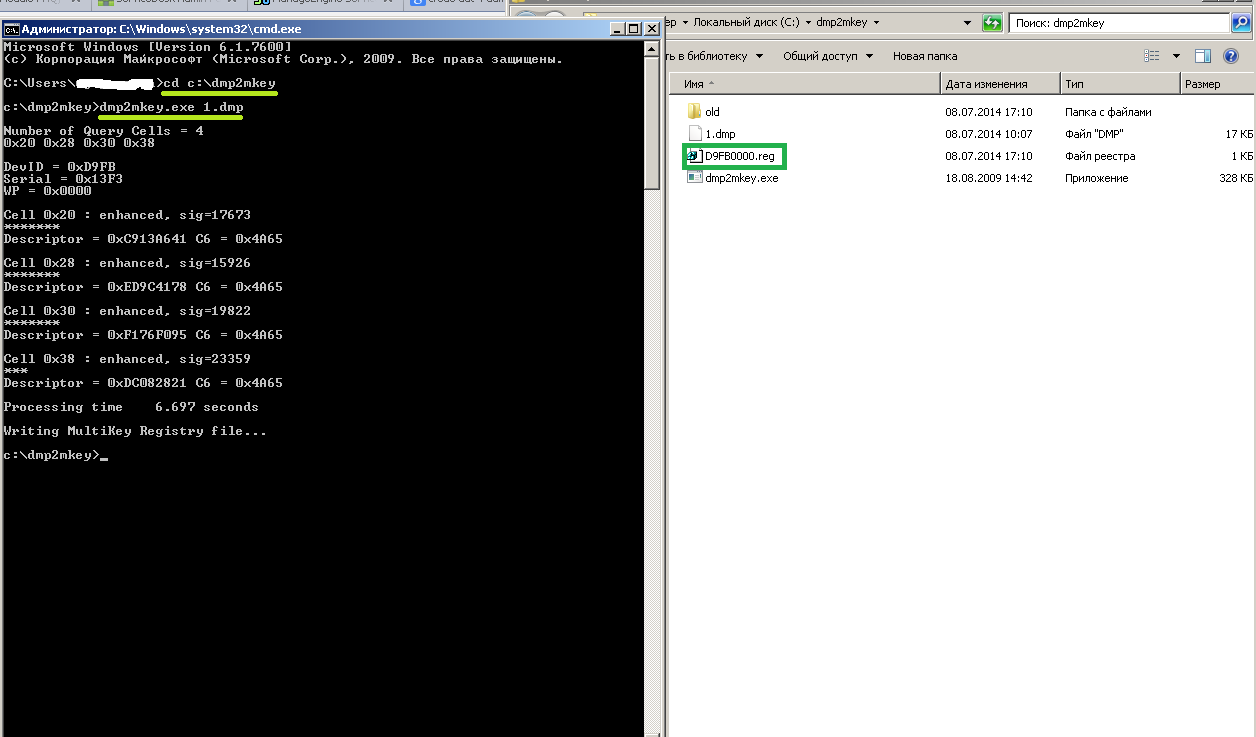
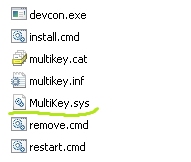
подписывать драйвер стоит до установки
!)(инструкция как подписать драйвер: http://it4stars.blogspot.ru/2014/04/windows-7-x64.html ) После подписи, запускаем install.cmd и соглашаемся с предупреждением.6. Проверить. После выполнения вышеуказанных действий в диспетчере устройств (раздел контроллеры USB) должен появится SafeNet USB SuperPro/UltraPro На этом все!p.s.: Для удаления виртуального ключа можно воспользоваться утилитой «infclean».
1Cv8 HASP Emul 1. Из папки «HASP Emul PE-XP 2.33.a002» установите сам эмулятор. 2. В той же папке запустите keygen.exe. Введите свое имя или оставьте infern0_. 3. Полученный файл haspemul.reg импортируйте в реестр ОС. (регистрация эмулятора привязывается к аппаратной части ПК, так что keygen придется запускать на всех машинах куда устанавливается эмулятор). 4. Из папки Dumps импортируйте в реестр ОС необходимые дампы ключей: v8 local.reg — Однопользовательская лицензия v8 10 user.reg — лицензия на 10 пользователей v8 server enterprise.reg — лицензия на сервер 1с:Предприятия 5. Запустите установленный эмулятор (с рабочего стола) и нажмите первую (самую левую) кнопку на его панели инструментов (Install HASP Emulator driver). Для поиска ключа (для 10 пользовательского и сервера приложений) по сети необходимо установить NetHASP license manager в обычном порядке. В папке Utilites лежит дампер и конвертор файлов *.dmp в *.reg. Если надыбаете другие лицензии положите их ниже… **************************************************************************** Этот способ описан исключительно для разработчиков комплекса защиты программ с помощью HASP ключей, для облегчения совершенствования защиты. Использование этого способа нарушает лицензионное соглашение с фирмой 1С, и закон об авторских и смежных правах. Используя этот способ Вы можете попасть под уголовныое законодательство РФ либо иной страны. ПОМНИТЕ! Лицензионную программу 1С:Предприятие Вы можете приобрести за 99$. Я считаю эту цену вполне доступной для любого кто профессионально связан с 1С. Все подробности этой акции можно узнать на сайте www.1c.ru. Или у лобого ЦСО-партнера 1С. ****************************************************************************Пароль к архиву: nulled.wsСам архив: 1Cv8 HASP Emul
Поделиться с друзьями
Однажды появилась задача протестировать совместимость Компас 8 и Windows 7. Как обычно, изучив чужой опыт по форумам, пришёл к выводу, что должно работать. Попробовал установить этот Компас. Установился нормально, только на Windows 7 x64 в конце установки появлялась ошибка A digitally signed driver is required. Hardlock Device Driver for Windows x64 Aladdin Knowledge Systems Ltd.
Устранение этой ошибки и оказалось главной задачей для получения работоспособного Компаса на Windows 7 x64. Многие форумы почему-то отсылали на какие-то непонятные сайты с устаревшими драйверами, подходящими для Windows Vista. Но в ходе поисков я выяснил, что драйверами для HASP теперь занимается Sentinel Technologies, а не Aladdin. Таким образом последние драйвера для устройства необходимо искать на сайте Sentinel Technologies. Установщики драйверов HASP для Windows 7 x64 можно скачать по адресу HASP для Windows 7 x64. Либо скачать с этого сайта архив, в котором содержатся программы без и с графическим интерфейсом, (скачанные с того же сайта Sentinel) для установки драйвера HASP: HASP4_for_Windows_7_x64.zip.
Используемые источники:
- https://it4stars.blogspot.com/2014/07/sentinel-windows-x64.html
- https://www.nulled.cc/threads/133044/
- https://www.saqwel.ru/articles/windows/hasp-drajver-dlya-windows-x64/
Эмулятор – это программа, которая имитирует работу различных физических устройств или других программ.
Например, виртуальные диски, эмуляторы игровых приставок, игр и т.д. В статье рассматривается эмулятор ключа защиты HASP.
HASP – аппаратно программный комплекс защиты ПО от незаконного (несанкционированного) использования и распространения.
Ключи выпускаются для различных ОС – Windows, Linux, Android и 32- и 64-разрядных компьютеров.
Система разработана компанией Aladdin KS, в защиту которой входит:
– электронный ключ (брелок USB);
– специальное ПО для привязки к ключу, защиты программ и данных.
Существуют различные исполнения ключа HASP:
– брелок USB;
– ключ LPT;
– карта PCMCIA, внутренняя карта PCI.
Наибольшее распространение имеет брелок USB. В настоящее время применяются несколько вариантов ключей:
1) HASP 4 (первая версия защиты), HASP HL (HardLock – современный вариант) – это аппаратные ключи.
2) HASP SL (Soft Lock) – программный ключ. Этот ключ более удобен для распространения приложений, но имеет меньший уровень защиты, чем у HL.
3) HASP SRM комбинированное решение, в нем есть выбор – что использовать: аппаратный HL или программный SL ключ.
Защитой HASP пользуются такие пакеты программ как 1С, Консультант Плюс. Порядок защиты примерно такой. Ключ присоединен к определенному порту компьютера. Устанавливается специальный драйвер защиты.
Защищенная программа отправляет через него информацию о защите. При правильном ответе ключа программа продолжает работу, иначе: демонстрационный режим или просто остановка.
Эмуляция ключей используется в следующих случаях:
– взлом защиты программ (хакерство, нелегальное использование — к сожалению.);
– неустойчивая работа HASP ключей;
– выход из строя или потеря ключа;
– неудобство использования ключа на различных компьютерах.
Такие эмуляторы разрабатываются для пользователей лицензионного ПО, с целью облегчения их работы (не нужен брелок), что не является нарушением закона.
Это значит, что для установки любого эмулятора, у вас должна быть лицензионная версия ПО.
Если по какой-то причине необходим эмулятор ключа, нужно иметь в виду следующее – вариантов эмуляторов, это зависит от:
– числа пользователей программы;
– версии программы – сетевая или для локальных пользователей;
– для какого сервера нужен эмулятор – Server 2003, 2008 и др.
Создано много программ эмуляции, среди них комплекс Sable. Далее два конкретных примера.
Установка эмулятора Hasp HL
Дополнительная информация:
www.xaker.name/forvb/showthread.php?t=20555&page=11
exctcryptor.ucoz.ru/haspharddong2007.zip
Распаковать и запустить HASPHL2007.exe
Должны быть установлены драйвера и оригинальный ключ подключения.
В программе DRIVER нажать INSTALL – установка драйвера.
Запустиь программу edgehasp.exe – генерация ключа. Полученный ключ ввести в закладку “EMULATOR”. Нажать “StartService”.
Запустить защищенную программу, проверить ее работу, далее, если все работает, открыть окно «DUMPER». В окне отображаются пароли. Для создания копии нажать «DUMP». Результат – файл типа .dmp.
Запустить программу EDGEHASP.EXE для преобразования файла.
Открыть файл «DONGLES» в окне «HASP/Hardlock Emulator» и указать имя файла.
Очистить дамп – кнопка CLEAN.
Можно пользоваться. 
Установка эмулятора Sable
Информацию можно найти по адресу:
www.emus2.narod.ru/emulyator-sable.html
Запустить Sable и дождаться перезагрузки.
Удалить ярлык эмулятора – C:Documents SettingsAll usersStartМenuProgramsStartup
Запустить C:ProgramFilesSABLE. Запустить delnt.bat – удаление Hasp из реестра.
Перезагрузка.
Установить эмулятор Hasp — C:ProgramFilesSABLE – запустить instnt.bat.
Запустить startnt.bat. ПУ – система – Оборудование -ДУ
Меню View-ShowHiddenDevice – Нажать NonPlag… -Scan for hardware …
Cвойства (Propetries – hasp Automatic.) Ok.
Копировать patch77. exe из C:ProgramFilessable в папку 1С.
Запустить patch77.exe /F1cv7.exe.
Удалить patch77.exe. Перезагрузка.
Замечание. Приведенные инструкции – это примеры, на которые нужно ориентироваться в реальной обстановке.
Здесь вы можете Скачать HASP эмулятор совершенно бесплатно.
На сегодня у меня все, следите за блогом по электронной почте. Жду ваших отзывов в комментариях. Пока!
Universal HASP/HASP4 Emulators for Windows 95-ME and Windows W2K-XP.
ATTENTION!!!
Project Universal HASP Emulator is closed and not supported any more.
The Emulator is very old and can not run on modern computers.
If after the registration of the emulator reports that is not registered, then the computer is not supported.
This does not refer to the emulator for Windows 95-ME, hi must work on 100%.
Many years ago we were completely reverse HASP4 dongle, and create universals emulators.
On the internet you can easily find copies of our emulators.
For its time, it was a breakthrough in emulation systems.
He could shoot a dump with real keys and emulate them on the fly.
Edit and modify HASP dongle configuration, memory, Dongle ID and more.
Now You can register these emulator ABSOLUTELY FREE !!!
Download
KEYGEN for HASP/HASP4 Emulator Proffessional Edition v2.33.a002
1. UnZip this Keygen. Archive password: brstudio.com
2. Execute HEPE_KG.exe on computer where you want use Emulator.
3. Keygen create haspemul.reg file. Execute haspemul.reg for insert information in system registry.
If after registration you do not see registration information in the HASP Emulator About window, then your computer is NEW and the emulator on it can not work. Try to find an older computer or try using virtual machines with Windows XP to work with the emulator.
HASP / HASP4 Dump Analizer V 1.07
You can use this utility to convert a .DMP file into a .REG file dump for use in Universal HASP/HASP4 Emulator Proffesional Edition
Convert your dumps and make them into the system registry of your computer.
COPRA® RF 2011 Standalone
Possible include all modules
Webasto Thermo Test v2.16
HiCAD neXt 2005
Used HARDLOCK RUS license, possible change license information.
RIB ARRIABA v8.1
RIB STRATIS v10
12D Model v8.C1v — 12D Model v10.C1n
Dongle emulator
Passible create any license type.
DentalWings CAD v6.1.0.30725
NcCenter v6.0.1.157
Solid v9.0.1.157
Terminal Programming Station
SPT & TPS programs.
Copyrights
Our chat:
Skype: Glasha_GGS
Hangouts: Glasha.GGS@gmail.com
Only use these sites to obtain reliable information.
We are in no way associated with any other websites or emails.
Be careful!!! Do not fall for the bait scams.
Answer reaction
If you have not received a response to your request Email within 2-3 days, it is likely that our answers were your spam box.
Check your spam box and remove our email adress from here.
Authors
Nothing illegal here (no any file, crack, patch, codes, keys, generators, dongle emulators links here), this is only site links resource as thousands other internet sites. Information on this website represents some compatibility list and is for our own knowledge. This absolutely does not mean that we are selling the illegal copies of these programs.
Trademarks
All trademarks, product names, and company names or logos cited herein are the property of their respective owners.
All product names used in this website are for identification purposes only.
Use of these names does not imply any co-operation or endorsement.
Sentinel HASP — это новая версия драйвера для электронного ключа Hardlock, используемого программами Smeta.RU, Система ПИР и др.
Поддерживаемые ОС
- Windows 7 SP1
- Windows 8.1 SP1
- Windows Server 2008 R2 SP1
- Windows Server 2012 R2
- Windows Server 2016
- Windows Server 2019
- Windows 10 IoT Enterprise 2019 LTSC
- Windows 10 Version 2004
Установка драйвера Sentinel HASP
- Скачайте и распакуйте архив на свой компьютер;
- Запустите файл HASPUserSetup.exe (могут потребоваться права администратора);
- Следуйте подсказкам инсталлятора. Программа установки автоматически определит установленную версию Windows и установит нужный драйвер Hardlock.
- После завершения установки может потребоваться перезагрузка системы.
История изменений
- 12.08.2020 — драйвер обновлен до версии 8.11
- 20.09.2019 — драйвер обновлен до версии 7.100
- 26.06.2017 — драйвер обновлен до версии 7.54
Нужна техническая поддержка по Программному комплексу Smeta.RU? Оформите выезд сервисного инженера.
Категория: Прочее